Excel求平均分的技巧
学校每年年末都要评选优秀员工,难免要对各教职工进行打分,把分数作为评优的依据。用Excel将所打分数逐一录入,并且需在打出的多个分数中,去掉一定比例的最高、最低分,再求出剩余分数的平均分作为最终结果。常规的做法一般是:对每个人所得分数分别排序,按比例删除最高、最低分,再求出剩余分数的平均分。这种方法对于有300多名教职工的学校来说,操作太麻烦了。其实用TRIMMEAN函数一步即可实现。
下面以计算四个教职工的分数为例(如图1所示),其中序号是打分票数排号。若想计算张、王、李、刘四个教职工的分数,假设需去掉最高、最低票数各为总票数的10%,那么只需在B12单元格输入;=TRIMMEAN(B2:B11,0.2)” ,即出现张XX的最后平均得分。其他利用填充柄拖动就可以了。其中0.2表示最高最低分各去掉10%,共去掉20%(即0.2)。
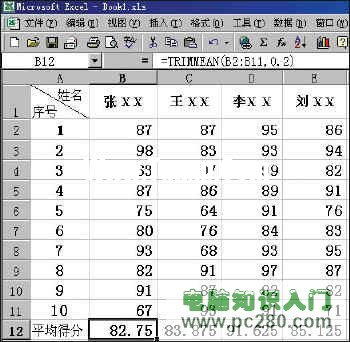
您可能感兴趣的文章 excel添加百分比进度条的教程
热度 ℃ 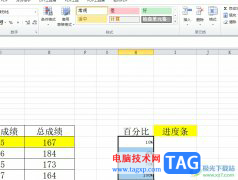
excel保留一位小数的教程
热度 ℃ 
用Excel函数快速统计学生期中考试成绩
热度 ℃ 
Excel给表格插入底纹的方法
热度 ℃ 
Excel统计大于等于80分人数的方法教程
热度 ℃ 
Excel显示值计算
热度 ℃ 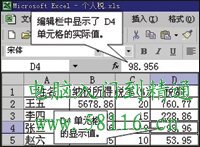
excel单元格显示01的教程
热度 ℃ 
Excel表格添加作者名字的方法
热度 ℃ 
Excel合并两列内容的方法
热度 ℃ 
Excel设置底纹颜色的方法
热度 ℃ 
Excel表格没有工作簿视图的解决方法
热度 ℃ 
Excel求平均值的方法教程
热度 ℃ 
excel隔行填充颜色的教程
热度 ℃ 
技巧:Excel画表格也有诀窍
热度 ℃ 
Excel给单元格设置背景的方法
热度 ℃ 
Excel统计重复项次数和个数的方法
热度 ℃ 
Excel图片随着单元格的变化而变化的方法
热度 ℃ 
excel表格AB列不见了的解决方法
热度 ℃ 
Excel表格文档将文字方向设置为从右向左的方法
热度 ℃ 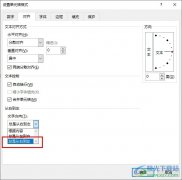
Excel基础教程-IF判断函数
热度 ℃ 
分享至微信,请使用浏览器下方的分享功能 Excel求平均分的技巧 Excel求平均分的技巧 学校每年年末都要评选优秀员工,难免要对各教职工进行打分,把分数作为评优的依据。用 Excel 将所打分数逐一录入,并且需在打出的多个分数中,去掉一定比例的
长按识别二维码 进入电脑技术网查看详情 请长按保存图片
|
